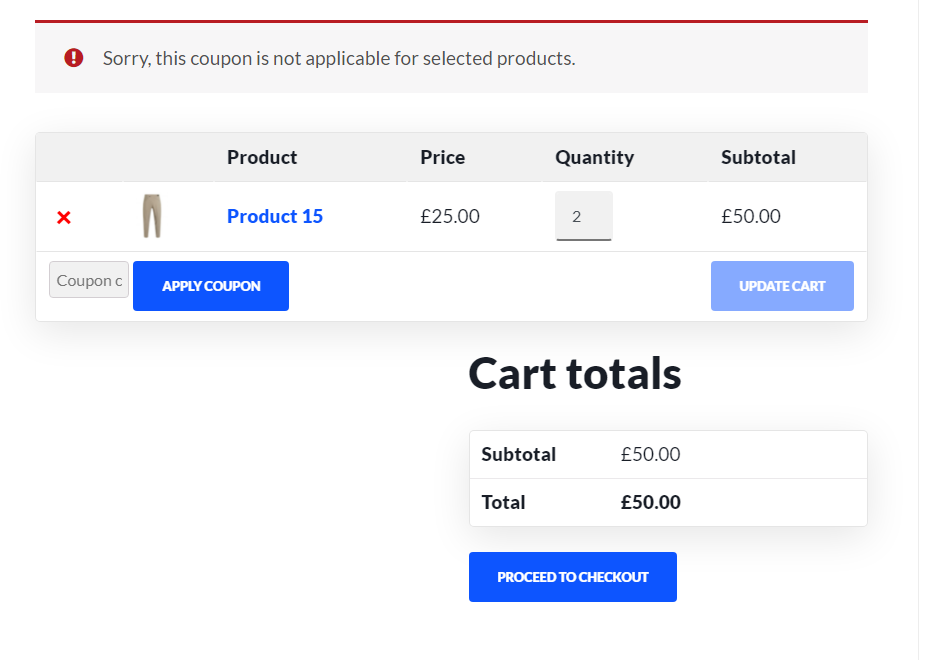Comment exclure le produit WooCommerce des coupons
Publié: 2021-11-02Vous cherchez des moyens d'utiliser vos codes de réduction plus efficacement ? Nous avons quelque chose pour vous. Dans ce guide, nous vous montrerons différentes façons d' exclure un produit WooCommerce des coupons afin que les remises ne s'y appliquent pas.
Maintenant que le Black Friday et Noël approchent, de nombreuses boutiques en ligne commencent à proposer des offres et des promotions. Lorsque vous configurez vos coupons de réduction et que vous les partagez en ligne, vous voulez vous assurer qu'ils ne créent pas de baisses significatives de vos bénéfices. Si vos ventes augmentent de 25 % mais que le bénéfice par vente diminue de 50 %, il vaut mieux ne pas offrir de rabais.
Trouver le bon équilibre entre plus de ventes et les bénéfices par vente n'est pas toujours facile. L'une des meilleures façons d'y parvenir est de maintenir certains produits sans remise. Vous pouvez utiliser certains articles à prix réduit comme les crochets, puis essayer de vendre à vos clients d'autres produits qui n'ont pas de rabais.
Dans ce guide, nous vous montrerons différentes façons d' exclure les produits WooCommerce des coupons , afin que les remises ne s'y appliquent pas.
Pourquoi exclure des produits des coupons ?
L'utilisation de coupons de réduction est une stratégie marketing courante utilisée par de nombreux magasins WooCommerce pour augmenter leurs ventes. S'ils sont utilisés intelligemment, les rabais peuvent être bénéfiques pour les entreprises en ligne. Cependant, ils peuvent également créer une baisse de revenus s'ils ne sont pas appliqués correctement et si l'augmentation des ventes n'est pas au moins égale à la baisse des prix.
De plus, avec des catalogues plus volumineux, il existe également la possibilité de failles dont vos clients pourraient profiter. Par exemple, vous ne souhaitez peut-être pas appliquer une remise à un produit groupé auquel une remise est déjà appliquée. De même, vous risquez de perdre de l'argent si les clients utilisent une remise sur des produits dont les marges sont déjà minces.
C'est pourquoi c'est une bonne option d'exclure certains produits WooCommerce des coupons de réduction. De cette façon, vous pouvez créer autant de coupons de réduction et de codes que vous le souhaitez tout en vous assurant que ces produits spécifiques ne seront pas affectés par ceux-ci.
Voyons comment vous pouvez le faire et quels types d'outils vous pouvez utiliser pour exclure des produits des remises.
Comment exclure un produit WooCommerce des coupons
Il existe deux façons principales d'exclure les produits WooCommerce des coupons de réduction :
- Avec les options WooCommerce par défaut
- Par programmation
Examinons chaque option plus en détail.
1) Exclure le produit WooCommerce des coupons en utilisant les options WooCommerce par défaut
WooCommerce vous offre la possibilité de désactiver des coupons spécifiques pour certains produits et catégories. Pour accéder à ces options, accédez à WooCommerce > Coupons sur votre tableau de bord d'administration WordPress.
Ensuite, ouvrez l'un des coupons que vous souhaitez exclure en cliquant sur Modifier sous le coupon. Ensuite, faites défiler vers le bas et accédez à l'onglet Restriction d'utilisation .
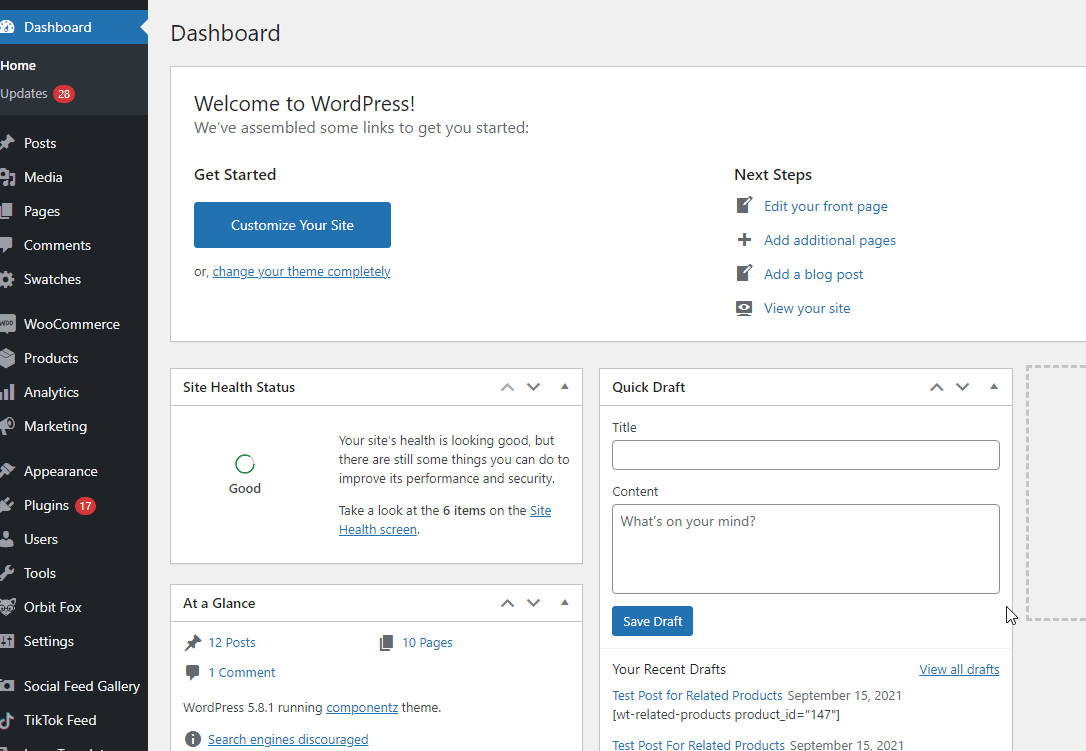
Ici, vous pouvez utiliser les options Exclure le produit et Exclure les catégories pour exclure certains produits de ce coupon spécifique. Tapez simplement le nom du produit dans le champ Exclure le produit ou la catégorie de produit dans le champ Exclure les catégories . Par exemple, si vous ne souhaitez pas appliquer de remises au produit 15 et aux lots de produits, vous feriez quelque chose comme ça.
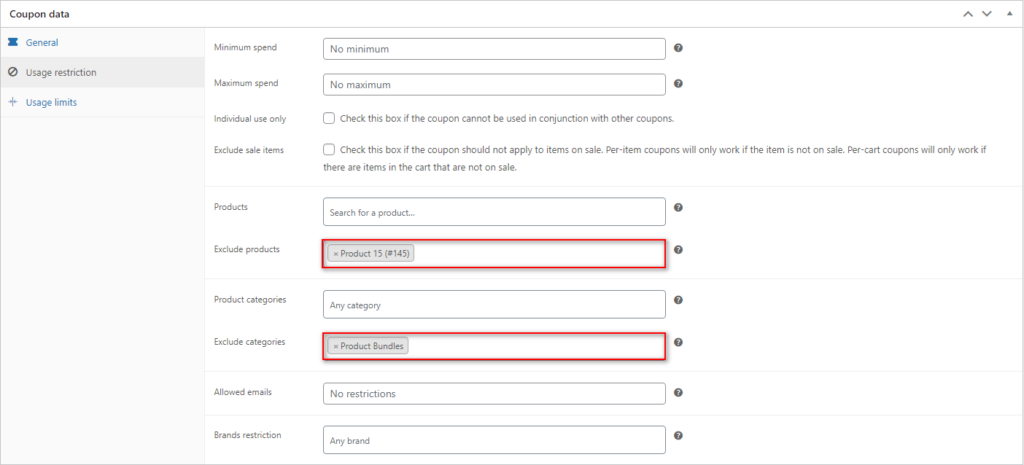
Désormais, ce coupon spécifique ne s'appliquera pas à ces produits . Cependant, notez que tous les autres coupons qui s'appliquent à cet article fonctionneront à moins que vous ne répétiez ce processus dans l'autre coupon.
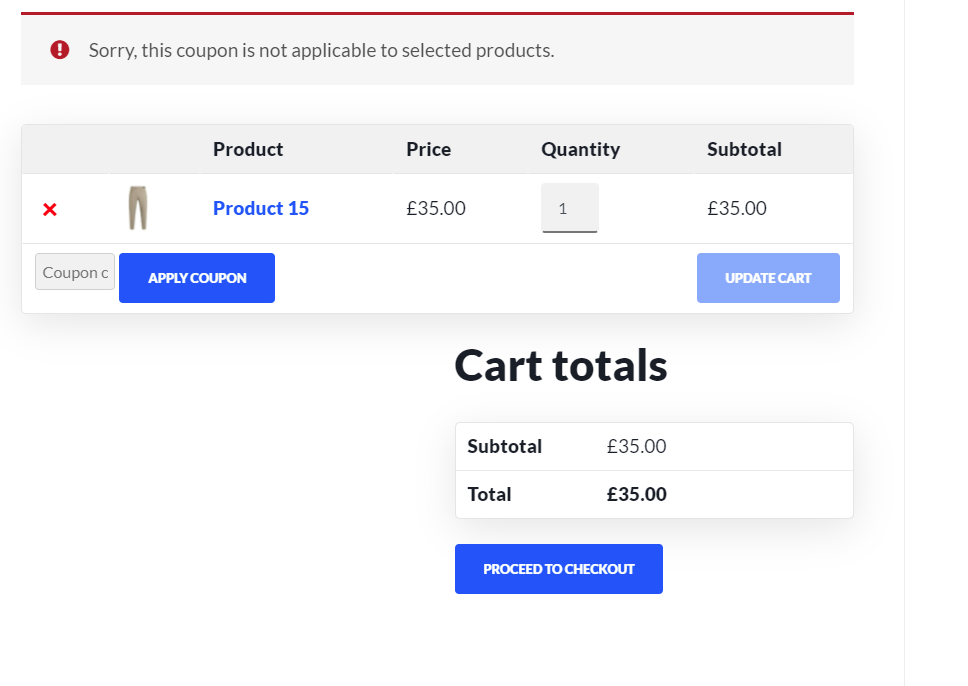
Si vous avez de nombreux coupons, ce processus peut prendre du temps car vous devrez y aller un par un et ajouter les produits que vous souhaitez exclure. La bonne nouvelle est qu'il existe un moyen plus efficace de le faire avec un peu de code. Voyons comment vous pouvez exclure les produits WooCommerce de tous les coupons par programme.
2) Exclure le produit WooCommerce des coupons par programme
Vous pouvez également exclure un produit WooCommerce des coupons de réduction par programmation. L'avantage de cette méthode est qu'elle vous donne une grande flexibilité pour vous assurer que les remises ne s'appliquent pas à certains articles. Par exemple, vous pouvez désactiver des identifiants de produit spécifiques pour les coupons ou ajouter une case à cocher aux options de données de produit WooCommerce.
Voyons comment vous pouvez activer certaines de ces options.
REMARQUE : Comme nous allons modifier certains fichiers principaux, avant de commencer, nous vous recommandons de créer une sauvegarde de votre site et d'installer un thème enfant si vous n'en avez pas déjà un.
2.1) Exclure les produits WooCommerce des coupons à l'aide de l'ID de produit
L'un des moyens les plus simples d'exclure les produits WooCommerce des coupons consiste simplement à ajouter un extrait de code qui empêche les coupons de fonctionner pour un ID de produit spécifique .
Pour ce faire, vous devez d'abord trouver l'ID du produit. Pour cela, ouvrez votre tableau de bord d'administration WordPress , allez dans Produits et vous verrez la liste de tous vos produits WooCommerce. Passez la souris sur le produit auquel vous ne souhaitez pas appliquer les remises et vous verrez l' ID du produit.
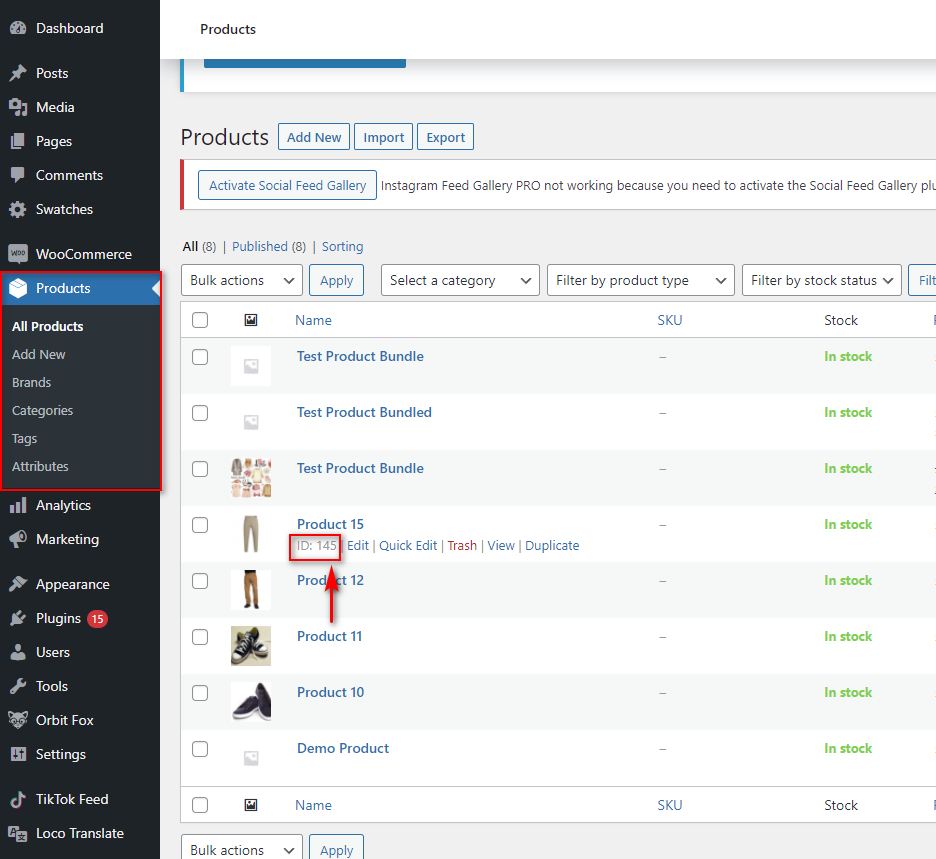
Notez-le et laissez-le à portée de main car vous en aurez besoin pour l'étape suivante.
Après cela, ouvrez votre fichier de fonctions de thème en vous rendant dans Apparence > Éditeur de thème . Ensuite, utilisez la barre latérale droite Fichiers de thème et ouvrez le fichier functions.php .
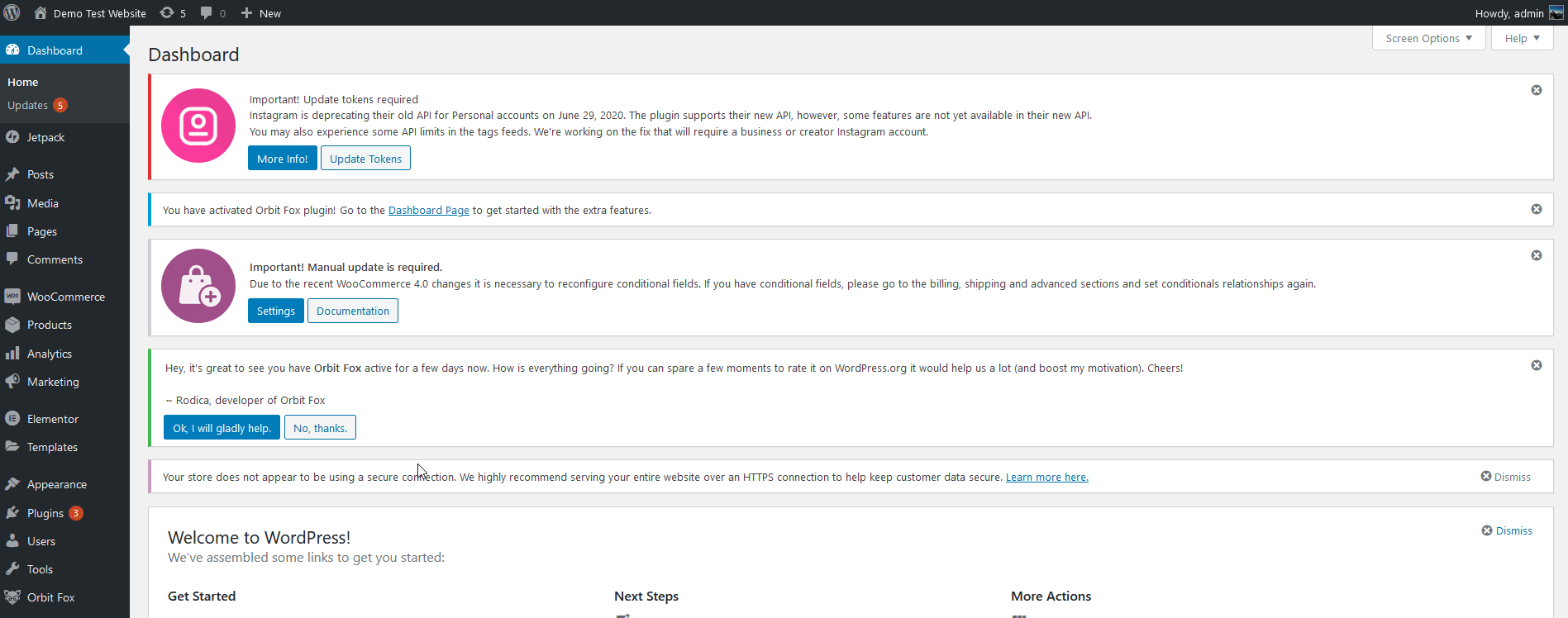
Ajoutez l'extrait de code suivant au fichier, mais n'oubliez pas de remplacer PRODUCT_ID par l'ID correspondant du produit que vous souhaitez exclure.
add_filter( 'woocommerce_coupon_is_valid_for_product', 'quadlayers_exclude_product_from_product_promotions', 9999, 4 );
function quadlayers_exclude_product_from_product_promotions( $valid, $product, $coupon, $values ) {
// REMPLACER L'ID PRODUIT (EG 145)
if ( PRODUCT_ID == $product->get_id() ) {
$valide = faux ;
}
retourne $valide ;
}Le code exclut des remises les identifiants de produits que nous spécifions. Par exemple, dans notre cas, l'ID produit est 145, donc l'extrait de code sera :
add_filter( 'woocommerce_coupon_is_valid_for_product', 'quadlayers_exclude_product_from_product_promotions', 9999, 4 );
function quadlayers_exclude_product_from_product_promotions( $valid, $product, $coupon, $values ) {
// ID PRODUIT = 145
si ( 145 == $product->get_id() ) {
$valide = faux ;
}
retourne $valide ;
} 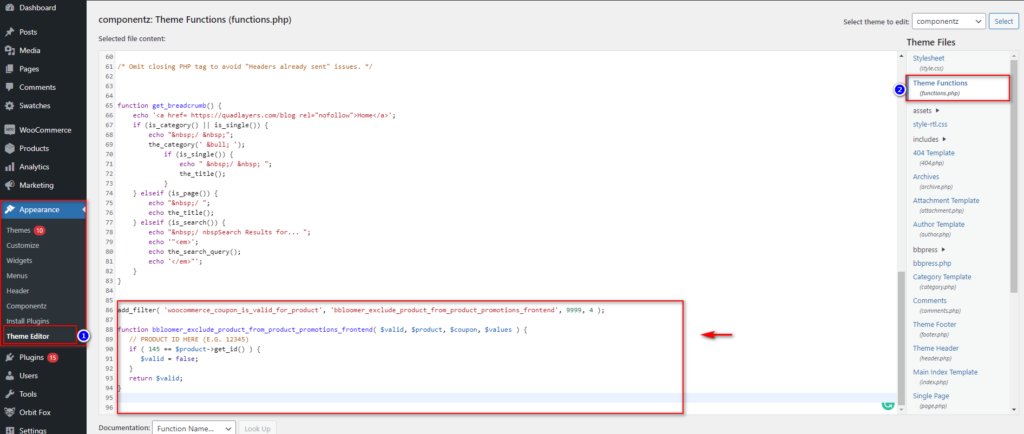
C'est ça! Le produit que vous avez spécifié sera exclu de tous vos coupons. Pour plus d'informations à ce sujet, consultez ce site.
2.2) Exclure les produits WooCommerce en vente des coupons de réduction
Une autre option intéressante consiste à exclure les produits auxquels une réduction est déjà appliquée à partir des codes de réduction. Par exemple, si vous avez des produits déjà en vente, vous pouvez ajouter un script pour vous assurer qu'ils ne bénéficient pas d'une remise supplémentaire. Ceci est très utile lorsque vous avez une promotion des ventes en cours dans votre magasin et que vous souhaitez vous assurer que vos remises ne s'appliquent à aucun des produits en vente.

Le processus pour cela est similaire à celui ci-dessus. Accédez simplement à Apparence > Éditeur de thème sur votre tableau de bord d'administration et ouvrez le fichier functions.php dans la barre latérale des fichiers de thème à droite. Ensuite, collez le script suivant pour exclure des remises tous les produits déjà en vente.
add_filter('xa_pbu_skip_product_on_sale','ql_skip_product_on_sale_from_discount',1,2);
fonction ql_skip_product_on_sale_from_discount($return_val,$pid) {
$sale_price = get_post_meta( $pid,'_sale_price',true );
if( !empty($sale_price) ) {
retourner vrai ; // exclut ce produit si vrai
}
retourne $val_retour ;
} 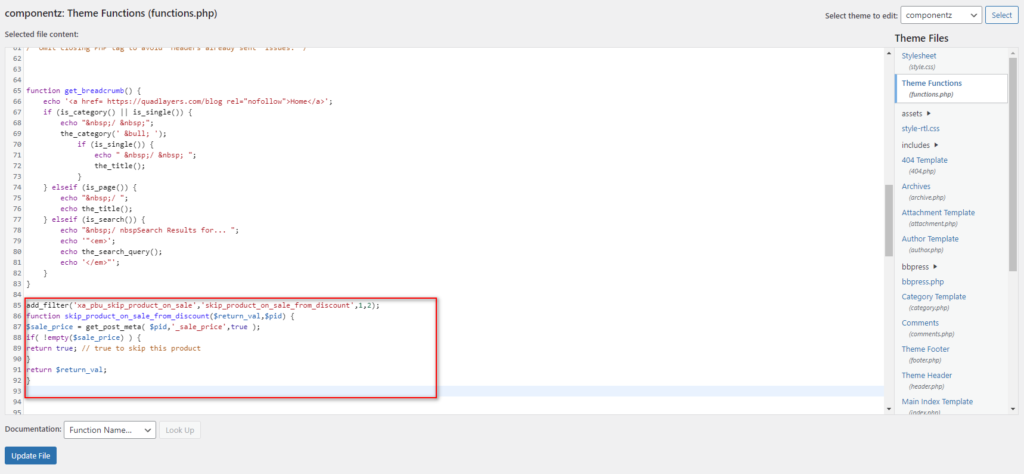
Vous pouvez également utiliser le code suivant pour exclure certains produits déjà en vente des coupons. Remplacez simplement l'ID du produit par votre ID.
add_filter('xa_pbu_skip_product','ql_skip_product_from_discount',1,2);
fonction ql_skip_product_from_discount($return_val,$pid) {
$pid_to_skip = array(PRODUCT ID); // ID de produit à exclure
if( in_array($pid,$pid_to_skip)) {
retourner vrai ; // exclut ce produit si vrai
}
retourne $val_retour ;
}Si vous souhaitez ajouter plusieurs produits, ajoutez-en autant que vous le souhaitez et séparez-les par une virgule. Vous pouvez trouver plus d'informations à ce sujet ici.
Ajout d'une option pour exclure un produit WooCommerce des coupons par programme
Si vous pensez que c'est quelque chose que vous pouvez faire souvent, faire le processus ci-dessus à chaque fois n'est peut-être pas la chose la plus confortable. Dans ce cas, il existe une option plus efficace. Vous pouvez ajouter une fonction personnalisée qui ajoute une case à cocher au backend et vous permet de désactiver les coupons individuellement pour chaque produit.
Vous pouvez simplement ajouter cet extrait à tous vos articles et décider ultérieurement quels produits WooCommerce vous souhaitez exclure des coupons et quand. C'est une option intéressante car elle vous permet de rendre cette option dynamique en cochant ou décochant cette case au lieu d'avoir à ajouter et supprimer le script du fichier functions.php .
Pour ce faire, sur votre tableau de bord d'administration, accédez à Apparence > Éditeur de thème et ouvrez le fichier functions.php dans la barre latérale Fichiers de thème .
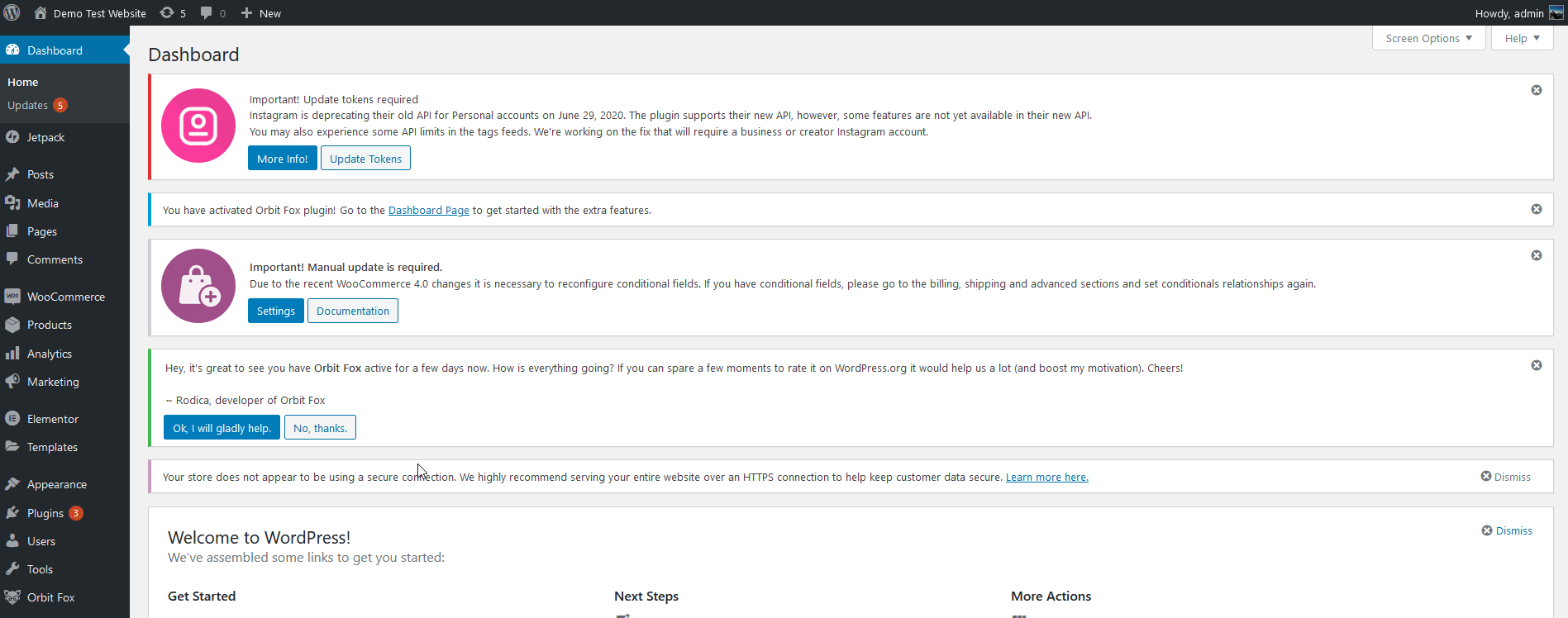
Maintenant, allez-y et collez ce code dans l'éditeur :
// Créer un champ personnalisé dans l'onglet Paramètres généraux du produit
add_action( 'woocommerce_product_options_general_product_data', 'ql_add_custom_field_general_product_fields' );
fonction ql_add_custom_field_general_product_fields(){
global $post ;
echo '<div class="product_custom_field">' ;
// Champ de case à cocher de produit personnalisé
woocommerce_wp_checkbox( tableau(
'id' => '_disabled_for_coupons',
'label' => __('Désactivé pour les coupons', 'woocommerce'),
'description' => __('Désactiver ce produit des réductions de coupon', 'woocommerce'),
'desc_tip' => 'vrai',
) );
echo '</div>';;
}
// Enregistrez le champ personnalisé et mettez à jour tous les identifiants de produits exclus dans les paramètres WP
add_action( 'woocommerce_process_product_meta', 'ql_save_custom_field_general_product_fields', 10, 1 );
fonction ql_save_custom_field_general_product_fields( $post_id ){
$current_disabled = isset( $_POST['_disabled_for_coupons'] ) ? 'Oui Non';
$disabled_products = get_option( '_products_disabled_for_coupons' );
if( vide($disabled_products) ) {
if( $current_disabled == 'oui' )
$disabled_products = array( $post_id );
} autre {
if( $current_disabled == 'oui' ) {
$disabled_products[] = $post_id ;
$disabled_products = array_unique( $disabled_products );
} autre {
if ( ( $key = array_search( $post_id, $disabled_products ) ) !== false )
unset( $disabled_products[$key] );
}
}
update_post_meta( $post_id, '_disabled_for_coupons', $current_disabled );
update_option( '_products_disabled_for_coupons', $disabled_products );
}
// Rendre les coupons invalides au niveau du produit
add_filter('woocommerce_coupon_is_valid_for_product', 'set_coupon_validity_for_excluded_products', 12, 4);
function set_coupon_validity_for_excluded_products($valid, $product, $coupon, $values ){
if( ! count(get_option( '_products_disabled_for_coupons' )) > 0 ) return $valid;
$disabled_products = get_option( '_products_disabled_for_coupons' );
if( in_array( $product->get_id(), $disabled_products ) )
$valide = faux ;
retourne $valide ;
}
// Définissez le montant de la remise sur le produit à zéro
add_filter( 'woocommerce_coupon_get_discount_amount', 'zero_discount_for_excluded_products', 12, 5 );
function zero_discount_for_excluded_products($discount, $discounting_amount, $cart_item, $single, $coupon ){
if( ! count(get_option( '_products_disabled_for_coupons' )) > 0 ) return $discount;
$disabled_products = get_option( '_products_disabled_for_coupons' );
if( in_array( $cart_item['product_id'], $disabled_products ) )
$remise = 0 ;
retourner $remise ;
} 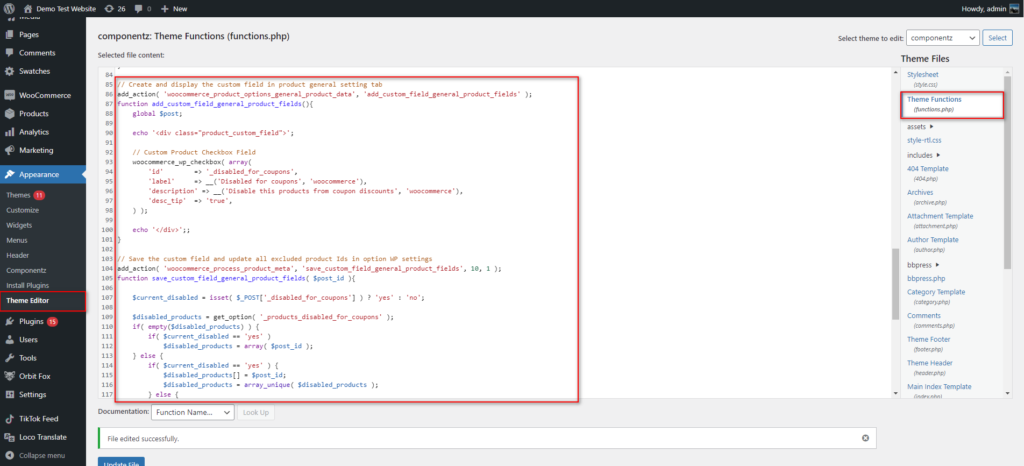
Après cela, mettez à jour le fichier. Voyons maintenant comment utiliser cette case à cocher personnalisée que vous venez d'ajouter.
Utilisation de la fonction et de l'option Désactiver les coupons
Accédez à la section Produits et ouvrez tout produit que vous souhaitez exclure des coupons. Dans l' onglet Général des données produit , vous devriez maintenant voir une nouvelle option appelée Désactivé pour les coupons.
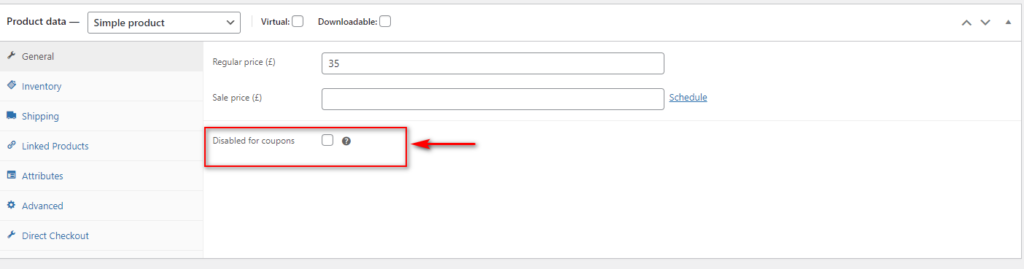
L'activation de cette option exclura ce produit WooCommerce des coupons de réduction. Si vous la décochez ensuite, les réductions s'appliqueront à nouveau à cet article. N'oubliez pas d'enregistrer les modifications et de vérifier le frontal pour vous assurer que tout fonctionne comme prévu.
Conclusion
Dans l'ensemble, exclure certains articles des remises est une bonne alternative pour maximiser les revenus même lorsque vous proposez des offres. Vous voudrez peut-être appliquer des remises sur certains produits mais pas sur d'autres soit parce que vos marges sont déjà assez minces soit qu'ils ont déjà une remise appliquée par exemple.
Dans ce guide, nous avons vu différentes façons d'ignorer et d'exclure un produit WooCommerce des coupons :
- Utiliser les options par défaut de WooCommerce
- Exclure par programmation des produits individuels, tous les produits ou uniquement les articles en vente à l'aide des identifiants de produit
- Ajout d'un script personnalisé pour inclure une option dans le backend pour désactiver les coupons pour des produits spécifiques
Si vous avez des questions concernant l'une de ces étapes, faites-le nous savoir dans la section commentaires ci-dessous et nous ferons de notre mieux pour vous aider.
Enfin, si vous recherchez d'autres moyens de configurer des remises et les meilleures façons de les utiliser, nous vous recommandons de consulter les guides suivants :
- Comment appliquer automatiquement les coupons WooCommerce
- Comment créer et configurer des coupons WooCommerce
- Créer et appliquer des coupons WooCommerce : Le guide complet